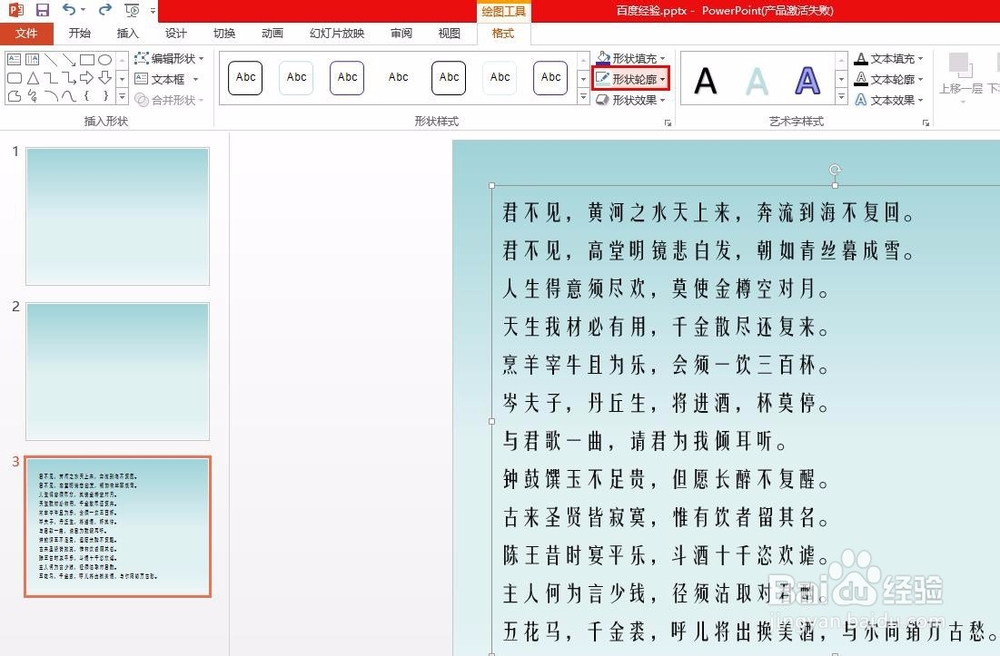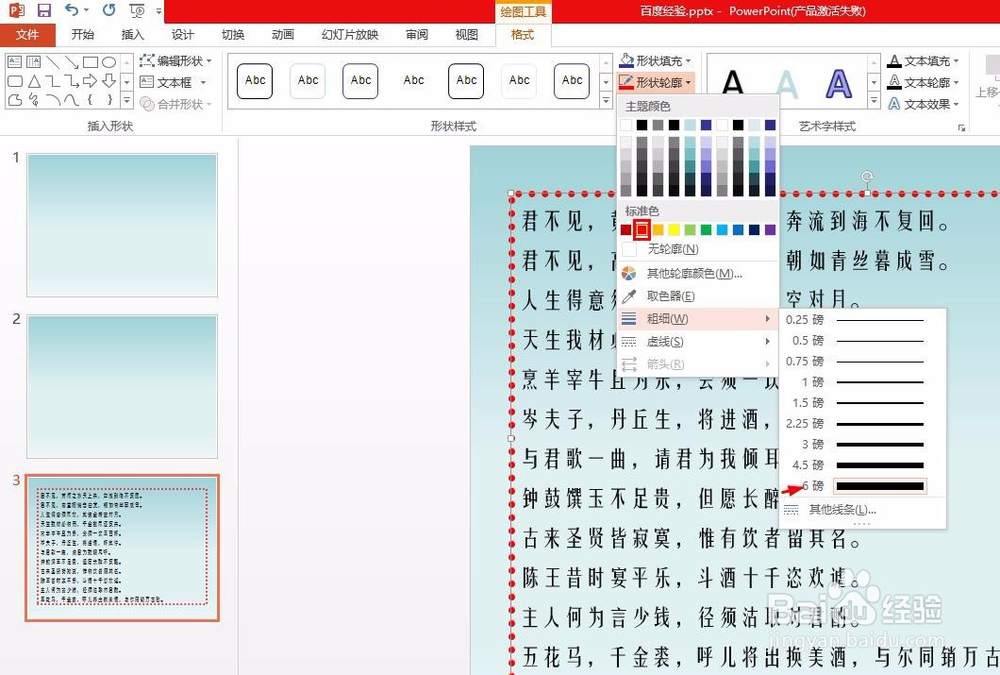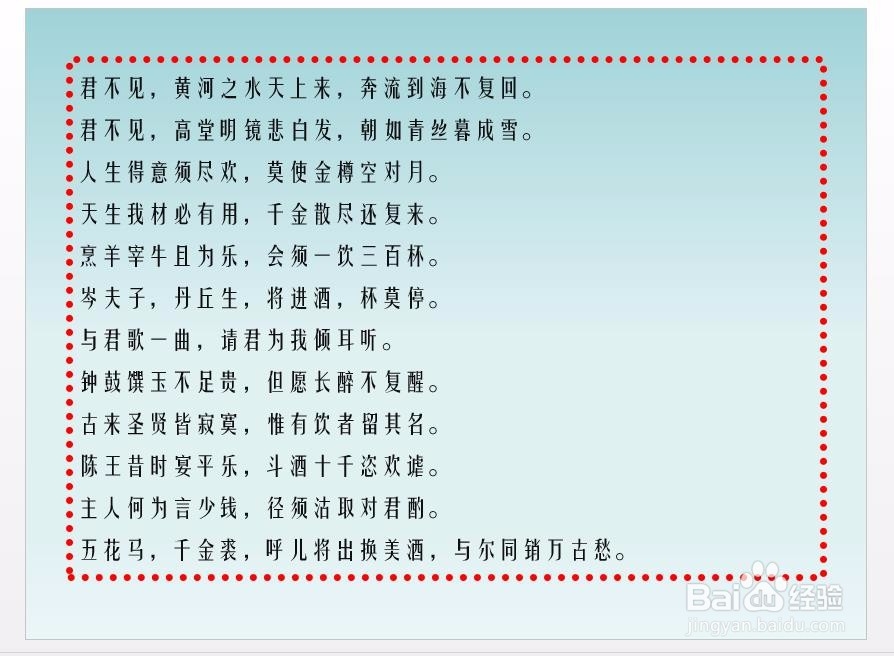ppt怎么给文字增加花式边框
好看的ppt能够给整个作品加分不少,一些基础的操作是制作ppt的必备技能,那么ppt怎么给文字增加花式边框呢?下面就来介绍一下ppt中给文字增加花式边框的方法,希望对你有所帮助。
工具/原料
Microsoft Office 2013
ppt怎么给文字增加花式边框
1、第一步:新建并打开一个需要给文字加花式边框的ppt。
2、第二步:选择菜单栏“插入”中的“文本框--横向文本框”。
3、第三步:在文本框中输入要添加花式边框的文字内容。
4、第四步:将文本框调整至合适的大小,单击菜单栏“格式”中的“形状轮廓”,选择一种喜欢的虚线样式。
5、第五步:将虚线颜色设置为红色,粗细选择最粗。
6、第六步:单击幻灯片背景处,退出编辑状态,完成文字添加花式边框操作。
声明:本网站引用、摘录或转载内容仅供网站访问者交流或参考,不代表本站立场,如存在版权或非法内容,请联系站长删除,联系邮箱:site.kefu@qq.com。
阅读量:42
阅读量:65
阅读量:52
阅读量:44
阅读量:25